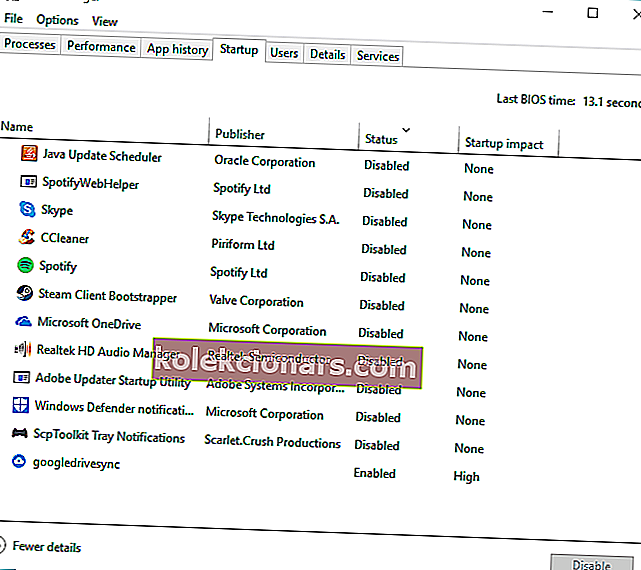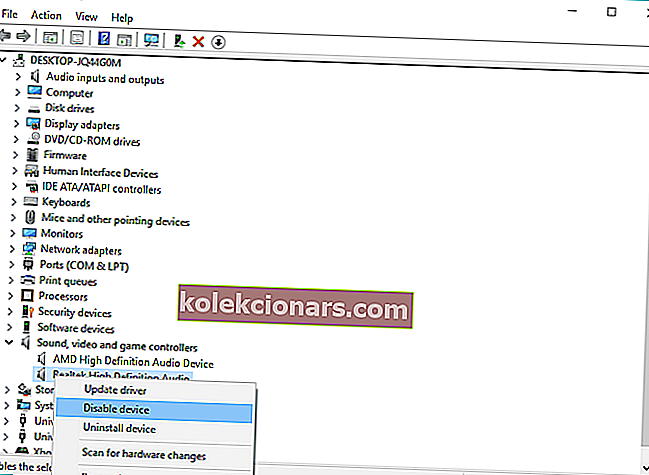- Jos olet pitkäaikainen PC-pelaaja, tiedät kuinka hienoa on omistaa aika intohimollesi. Odottamattomat ongelmat, kuten tietokoneen kaatuminen pelaamisen aikana, voivat pilata koko kokemuksen.
- Jos näin käy, toimi heti ja asenna uusimmat ohjaimet, varmista, että tietokone ei ylikuumene, ja poista taustaohjelmat käytöstä.
- Kun ongelma on ratkaistu, peliosastomme on ihanteellinen paikka pysyä ajan tasalla uusimmista arvosteluista ja oppaista. Älä epäröi tarkistaa sitä tarkkaan.
- Muista, että meillä on oma Gaming-laitteistokeskus, josta löydät viimeisimmät uutiset ja upeat laitteistotuotteet varmistaaksesi, että pelaaminen toimii tuulen tavoin.

Windows 10 on erittäin pelaajaystävällinen käyttöjärjestelmä, ja se, että siitä on tulossa johtava pelialusta maailmassa, osoittaa sen.
Asiat eivät kuitenkaan välttämättä ole yhtä sujuvia kuin pitäisi aina, koska on mahdollista, että saatat kohdata joitain ongelmia pelatessasi pelejä Windows 10: ssä.
Jotkut pelaajat ilmoittivat äskettäin, että heidän tietokoneensa kaatuu satunnaisesti pelatessaan pelejä. Ja koska tämä on vakava ja erittäin ärsyttävä asia, näemme, mitä voimme tehdä ongelman ratkaisemiseksi.
Joten, jos kohtaat kaatumisia Windows 10 -tietokoneessasi, kokeile joitain seuraavista ratkaisuista.
Olemme kirjoittaneet laajasti pelikysymyksistä Windowsissa. Katso nämä oppaat saadaksesi lisätietoja.
Kuinka voin korjata pelin kaatumisongelmat Windows 10: ssä?
1. Asenna uusimmat ohjaimet
Windows 10: lla on ollut ajureiden yhteensopivuusongelmia ensimmäisestä päivästä lähtien, ja näitä ongelmia ei ole vielä ratkaistu. Joten on mahdollista, että nykyinen näytönohjaimesi ohjain ei ole yhteensopiva Windows 10: n kanssa.
Joten, siirry vain siinä tapauksessa Windows Updateen tai Laitehallintaan ja tarkista näytönohjaimen ohjaimen päivitykset.

Kaikki ohjaimesi on päivitettävä, mutta manuaalinen tekeminen on erittäin ärsyttävää, joten suosittelemme, että lataat tämän ajuripäivitystyökalun (100% turvallinen ja meidän testaama), jotta se tehdään automaattisesti.
Sekä Microsoftin että näytönohjainten valmistajat ovat tietoisia ongelmasta ja työskentelevät ratkaisun parissa.
Joten vaikka näytönohjainohjain ei ole yhteensopiva Windows 10: n kanssa juuri nyt, se ei tarkoita, että se ei ole yhteensopiva tulevaisuudessa. Joten joskus paras ratkaisu on odottaa vähän.
Mutta jos olet varma, että ohjaimesi on yhteensopiva Windows 10: n kanssa, ongelma on jokin muu, siinä tapauksessa tarkista joitain seuraavista ratkaisuista.
Vaihtoehtoisesti voit päivittää ohjaimet manuaalisesti. Tässä on vaiheittainen opas.
2. Asenna oikea ohjelmisto
Suurin osa tämän päivän peleistä vaatii lisäohjelmia toimiakseen kunnolla. Useimmissa tapauksissa nämä ohjelmat ovat DirectX ja Java.
Joten varmista, että asennat kaikki tarvittavat ohjelmistot ja yritä sitten pelata peliä uudelleen.
Jos et ole varma, mitkä ohjelmat sinun on asennettava voidaksesi pelata haluamaasi peliä, yritä Googlella hieman tai lue pelin ohjeet.
3. Varmista, että tietokone ei ylikuumentu
Ylikuumeneminen on yksi yleisimmistä äkillisten kaatumisten käynnistimistä tietokoneissa. Varsinkin jos sinulla on jotain paljon energiaa kuluttavaa, kuten modernit pelit varmasti ovat.
Tietokoneesi ohjelmoidaan sammumaan automaattisesti, jos suorittimen tai näytönohjaimen lämpötila saavuttaa kriittisen tason. Tällä tavoin se suojaa itseään suurilta laitteistovikoilta.
Mitkä ovat melko yleisiä pitkittyneen lämpöaltistuksen jälkeen. Joten sinun on tehtävä tarkistamalla jäähdytysjärjestelmä, puhdistamalla kaikki puhaltimet, poistamalla kaikki pöly ja roskat ja siirtymällä sieltä.
Myös lämpöpastan levittäminen suorittimeen on välttämätöntä. Se vähentää ylikuumenemista huomattavasti. Lisäksi sinun on myös lisättävä lisää jäähdyttimiä, jos siihen on vapaata tilaa.
Varmista vain, että virtalähde ei ole ylikuormitettu. Jos tarvitset ohjelmistoa lämpötilan muutosten seuraamiseen, voit ladata SpeedFanin ja tarkistaa lukemat tai jopa ohjata pääpuhaltimien pyörimistä.
Pidä mielesi rauhassa ja tietokoneesi viileänä näiden työkalujen avulla, jotka seuraavat tietokoneen lämpötilaa!
4. Poista taustaohjelmat käytöstä
Vaikka peli vie todennäköisesti suurimman osan järjestelmäresursseistasi, muut taustatoiminnot voivat tarttua RAM-muistiin tai suorittimeen, mikä voi myös johtaa äkillisiin sammutuksiin tai kaatumisiin.
Tästä syystä suosittelemme, että poistat nämä resursseja sitovat sovellukset käytöstä, jotta voit vähentää tietokoneellesi aiheutuvaa tietullia.
Näin voit poistaa taustasovellukset aloittamasta järjestelmää:
- Napsauta hiiren kakkospainikkeella tehtäväpalkkia ja avaa Tehtävienhallinta.
- Valitse Käynnistys-välilehti.
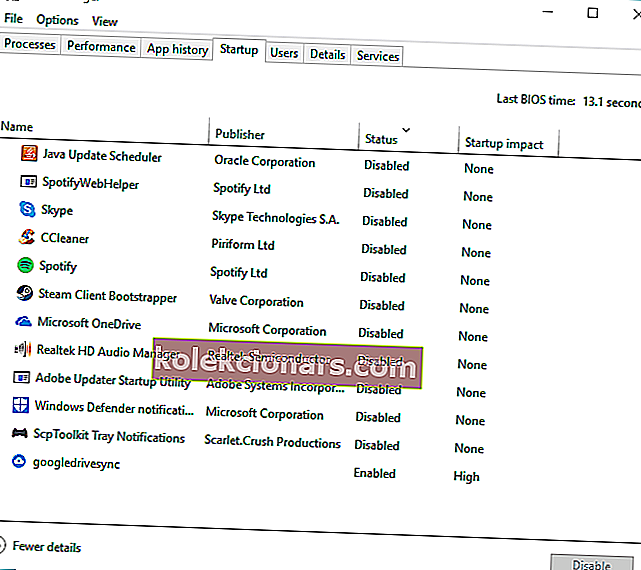
- Poista kaikki tärkeät ja resursseja vaativat sovellukset käytöstä.
- Käynnistä tietokone uudelleen ja etsi muutoksia.
5. Ohita sisäänrakennettu äänilaite
Windows 10 -päivityksen tarjoama yleinen ääniohjain sisäiselle äänilaitteelle törmää ajoittain muihin laitteisiin, etenkin näytönohjaimeen.
Tämä voi johtaa GPU-vikaan, mikä johtaa lopulta kaatumiin, mikä johtaa lopulta toistuvaan hermoja rikkovaan kokemukseen. Ja emme halua sitä.
Joten on suositeltavaa poistaa sisäinen äänilaite ja käyttää vain Realtek-laitetta. Näin sinun pitäisi pystyä välttämään mahdolliset ristiriidat laitteiden välillä.
Näin se tehdään Windows 10: ssä:
- Napsauta hiiren kakkospainikkeella Käynnistä-valikkoa ja avaa Laitehallinta.
- Siirry Ääni-, video- ja peliohjaimiin.
- Laajenna tämä osio, napsauta hiiren kakkospainikkeella sisäistä äänilaitetta ja poista se käytöstä.
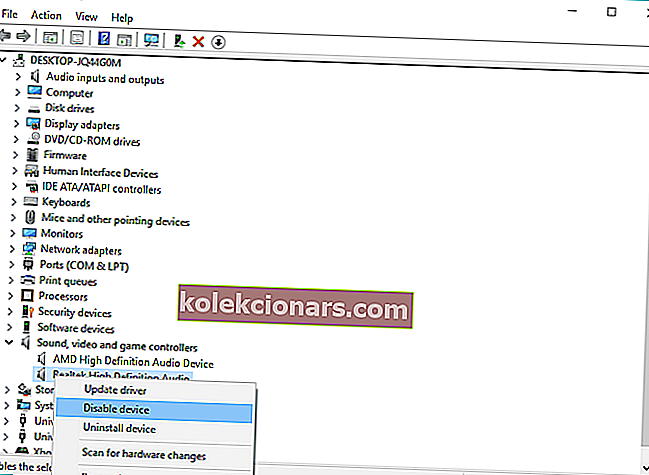
- Sulje Laitehallinta ja käynnistä tietokone uudelleen.
6. Etsi haittaohjelmia
Haittaohjelmien on vaikea aiheuttaa yhtä kriittisiä kysymyksiä kuin tämä varmasti on, mutta viime aikoina näemme kuitenkin paljon salauksen kaivoshaittaohjelmia, jotka 'varastavat' suorittimen resurssejasi.
Tätä tarkoitusta varten suosittelemme, että suoritat perusteellisen tarkistuksen joko Windows Defenderin tai minkä tahansa käytettävissänne olevan kolmannen osapuolen virustorjunnan kanssa.
Näin voit käyttää Windows Defender -ohjelmaa mahdollisten haittaohjelmatartuntojen selvittämiseen ja järjestelmän puhdistamiseen:
- Avaa Windows Defender tehtäväpalkin ilmoitusalueelta.
- Valitse Virus- ja uhkasuojaus.
- Valitse Tarkennettu tarkennus.
- Korosta Windows Defenderin offline-skannaus.
- Valitse Skannaa nyt.
50% Windowsin käyttäjistä ei käytä virustorjuntaohjelmaa. Älä ole yksi heistä ja suojaa tietokonettasi parhaalla työkalulla!
7. Tarkista laitteesi
Ehkä ongelma ei liity lainkaan järjestelmään, ehkä se on laitteistossasi. Kun etsin asianmukaisia ratkaisuja pelin kaatumisongelmaan Windows 10: ssä, näin yhdellä käyttäjällä olevan ongelmia näytönohjaimensa kanssa.
Nimittäin hänellä ei ollut tarpeeksi vahvaa virtalähdettä näytönohjaimelle, ja se aiheutti hänelle paljon ongelmia.
Joten pidä mielessä tarkistaaksesi, onko tietokoneesi 'koottu' oikein, ja jos huomaat, että jokin on vialla, vaihda vain nykyiset komponenttisi oikeilla.
Erityisesti painotetaan RAM-muistia ja kiintolevyä. Joskus kiintolevy vioittuu tai RAM-muistitikku rikkoutuu.
Joten varmista, että kaikki toimii hyvin, jotta laitteisto voidaan sulkea pois pelaamisen kaatumisten mahdollisena syynä.
Tarkista nämä kiintolevyn terveystarkastustyökalut, jotta tietokoneesi toimii ja toimii!
Meidän on myös mainittava pelien yhteensopivuusongelmat. Jotkut vanhemmat pelit (yli 10-vuotiaat) eivät yksinkertaisesti ole yhteensopivia Windows 10: n kanssa, joten et voi tehdä mitään pelataksesi niitä tietokoneellasi.
Se on kaikki, toivon tämän artikkelin auttaneen sinua ratkaisemaan ongelmat, jotka liittyvät pelin kaatumiseen Windows 10 -tietokoneellasi. Jos sinulla on kommentteja tai kysymyksiä, etsi vain alla oleva kommenttiosio.
Kun olet siellä, voit myös kertoa meille, mikä on suosikkipelisi pelata Windows 10: ssä.
UKK: Lisätietoja tietokoneen kaatumisesta pelattaessa
- Miksi tietokone kaatuu pelatessani?
Yleisimmät syyt tietokoneen kaatumiseen pelatessa ovat uusien pelipäivitysten puuttuminen viralliselta verkkosivustolta ja vanhentuneet näytönohjainohjaimet.
Voit korjata ongelman heti tutustumalla tähän oppaaseen ohjainten päivittämisestä.
- Kuinka estän tietokoneeni kaatumisen pelatessani pelejä?
Peliohjelman ajaminen järjestelmänvalvojan tilassa, kaksinkertainen tarkistaminen, että peli on asennettu oikein, ja tämän oppaan käyttäminen korkean viiveen / pingin korjaamiseen peleissä ovat suositeltavia.
- Voiko näyttö aiheuttaa tietokoneen kaatumisen?
On epätodennäköistä, että näin tapahtuu, ellet asenna karkeaa ohjainta. SATA- tai IDE-yhteyksiä käyttävät DVD-asemat voivat myös liittyä tähän ongelmaan.
Toimittajan huomautus: Tämä viesti julkaistiin alun perin maaliskuussa 2018, ja sitä on päivitetty ja päivitetty huhtikuussa 2020 tuoreuden, tarkkuuden ja kattavuuden vuoksi.